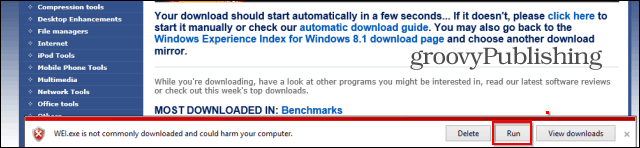Windows 8.1 מאפשר לך לנהל שטח דיסק ושיטה אחת היא לראות כמה שטח אפליקציות מודרניות תופסות. כך תוכלו לנהל אפליקציות של חנות Windows בקלות.
ממשק המשתמש המודרני ב חלונות 8.1 מאפשרת לך לנהל את שטח הדיסק בקלות, ואחת הדרכים לעשות זאת היא לראות כמה שטח חנות חלונות אפליקציות מתחילות. זה גם מאפשר לך להסיר התקנות של אפליקציות שתופסות יותר מדי מקום.
הראינו לכם כיצד מצא גדלי אפליקציות ב- Windows 8 כשהוא שוחרר לראשונה. אבל מאז היו לנו שני עדכונים - חלונות 8.1 ואחרונה עדכון Windows 8.1, והדברים קצת שונים ולמעשה השתפרו.
כמובן שתמיד ניתן להסיר התקנה של יישום על ידי לחיצה ימנית על המסך על התחל ובחירה באפשרות הסר התקנה. אולם שיטה זו מספקת דרך קלה יותר לנהל את האפליקציות שלך על ידי מתן לך את הגודל שלהם כמו גם אמצעי קל להסרה.
גדלי האפליקציות של Windows 8.1
ראשית, עבור אל הגדרות מחשב> מחשב והתקנים ואז לחץ על שטח דיסק. Windows ייקח מספר שניות לסרוק את הכונן שלך ואז יפרט את התוצאות.
זה יראה לך כמה שטח פנוי בכונן שלך, והוא ימיין את החלל לפי קטגוריית קבצים, כלומר: מדיה, מסמכים, תמונות... וכו '. תחת אפליקציות, לחץ על ראה גדלי האפליקציות שלי.
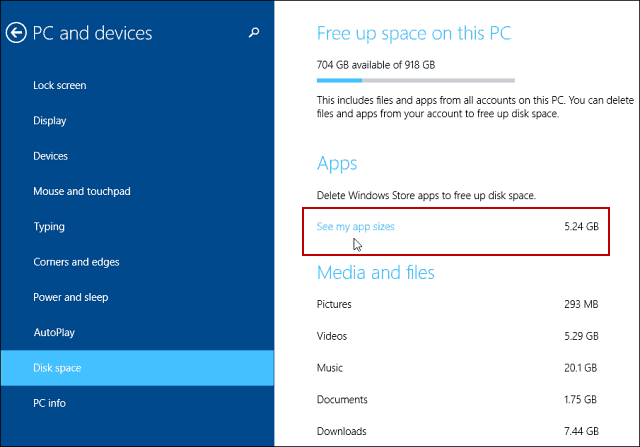
שם תראה רשימה של כל אחת מהאפליקציות המותקנות, וכמות השטח שכל אחת תופסת בכונן שלך בסדר יורד. אין זה מפתיע שמשחקים הם העבריינים הגרועים ביותר.
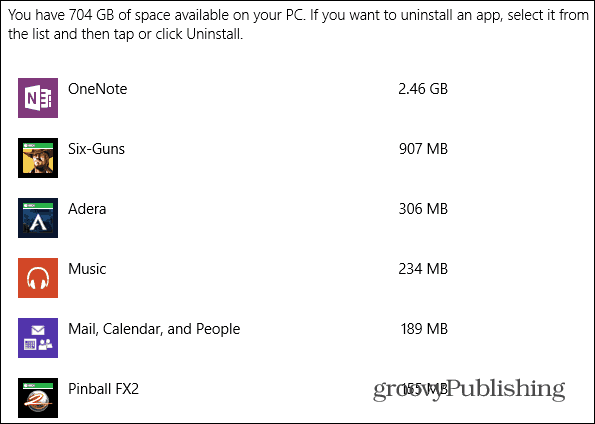
אם ברצונך להסיר התקנה אחת, פשוט לחץ עליה ולחץ על כפתור הסרת ההתקנה.
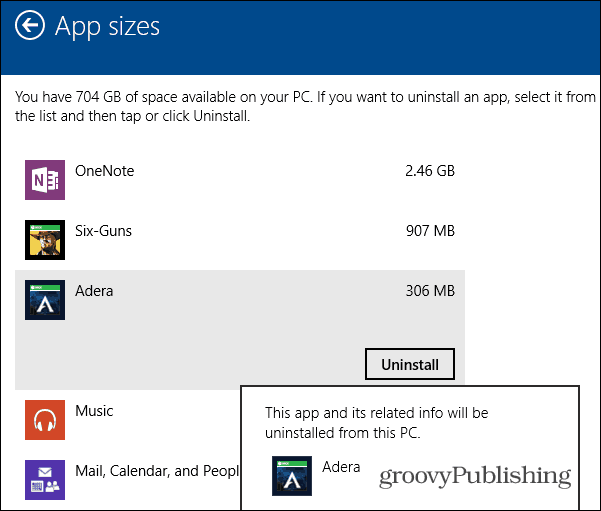
כולנו עשינו את זה, התקנו אפליקציה במחשבה שהיא תתרגל הרבה ואז אחרי הזמן תשכחו ממנה. כל מה שבסופו של דבר עושה הוא לתפוס שטח כונן. אם יש לך מערכת עם הרבה מקום, זה כנראה לא נושא דחוף. אבל במחשבים ניידים תרצו לסחוט כמה שיותר מקום מהכונן שלכם, זו דרך טובה לנקות דברים.